- 主题
- 回帖
- 0
- 学费
- 元
- 登陆
- 次
- 精华
- 威望
- 点
- 原创
- 帖
- 解答
- 次
- 注册时间
- 2007-1-31
- 最后登录
- 1970-1-1
|
马上注册,结交更多好友,享用更多功能,让你轻松玩转社区。
您需要 登录 才可以下载或查看,没有账号?注册

x
最终效果:
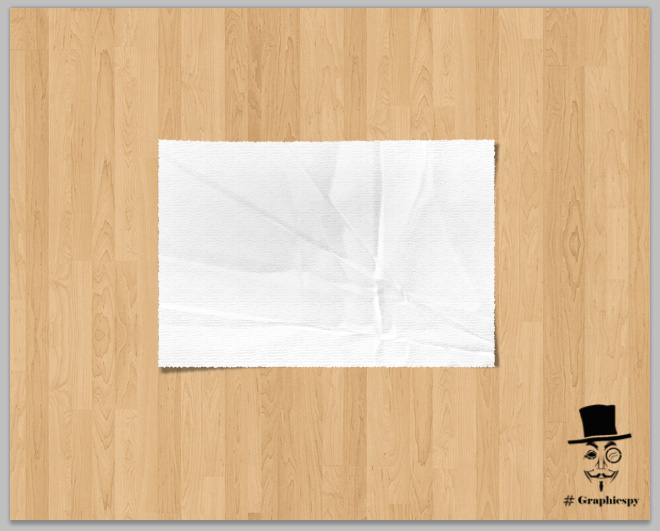
素材:
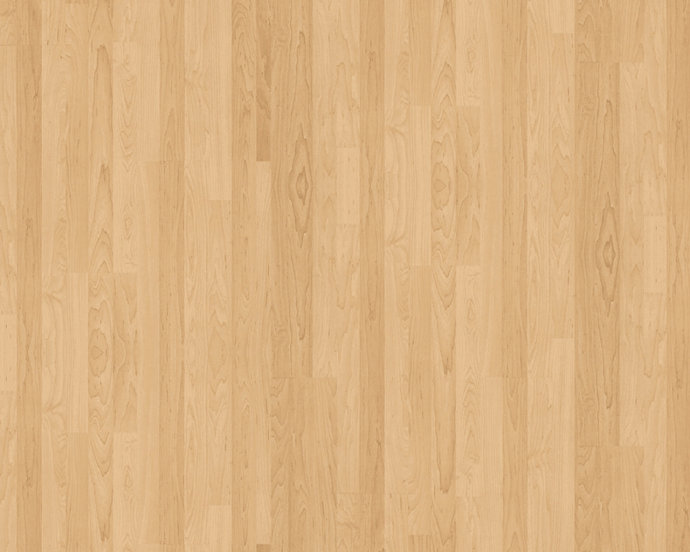
1.建立一张1280*1024的白底画布.
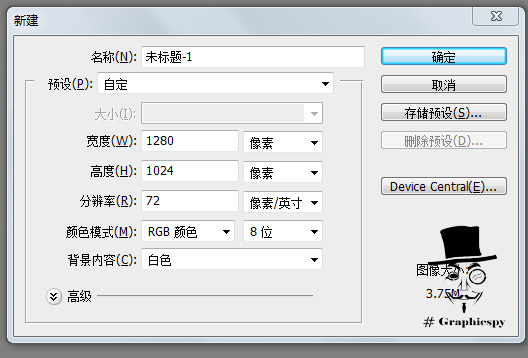
2.在画布中间用选框工具建立一个矩形选区,进入快速蒙版模式(Q).
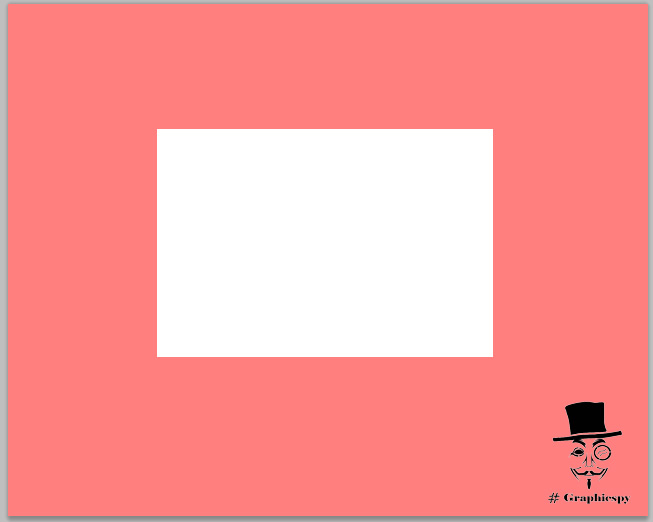
3.打开晶格化对话框(滤镜-像素化-晶格化),单元格大小为3(如图, 以图像尺寸为依据,可由目测效果决定).这是我们看到白色边缘出现锯齿效果
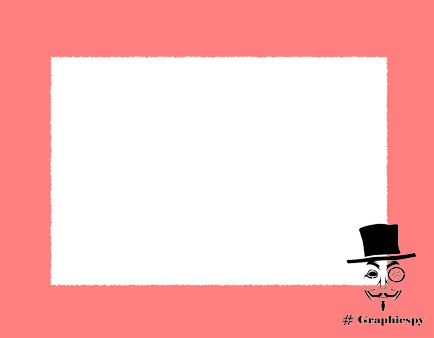
4.退出快速蒙版(Q)这时我们得到一个新的不规则锯齿边缘的选区,新建一个图层(ctrl+shift+alt+N), 然后在选区内填充白色.然后取消选区(ctrl+D)
(也可以直接在白色背景层上按ctrl+J提取背景层在选区内的像素建立新图层)
5.在工具栏里选择加深工具(属性:300px的柔角画笔,范围:高光, 曝光度:20%),在纸张上涂抹,看上去有点灰暗和不干净就行了 ,图中的阴影是后面的步骤 ,先不管
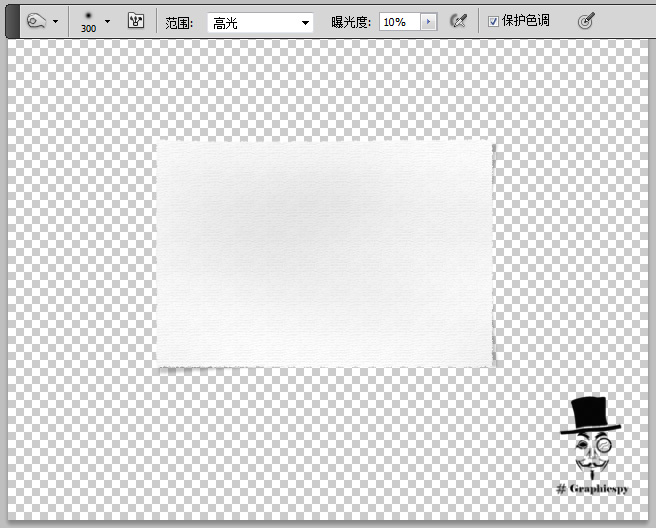
6.接着打开纹理化对话框(滤镜-纹理-纹理化),材质:画布,缩 放:50%,凸现:3,光照:上
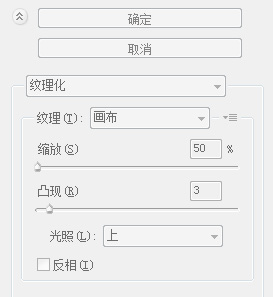
7.打开图层的混合选项对话框(图层-图层样式-混合选项,或者直接双击图层面板里该图层的缩略图)
激活投影选项,直接使用默认值,按确定退出.
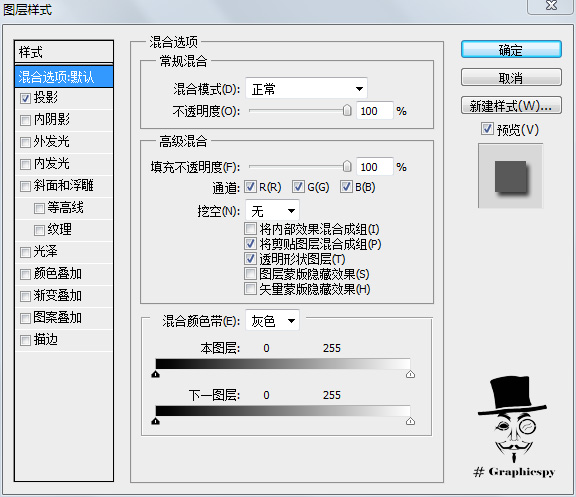
8.还是在图层面板里,右击图层效果中的投影,在弹出的快捷菜单里选择创建图层.这一步将刚才的投影效果从混合选项中分离出来,在下方建立一个新的阴影图层.
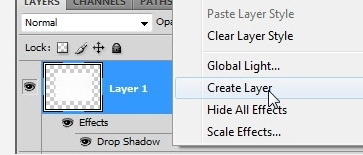
9.选择刚建立的阴影图层,我们对他进行自由变换(ctrl+T).然后在画布中的调整范围内右击,选择变形.移动控制柄(图中的黑点),使阴影的形状变得不规则,更真实.
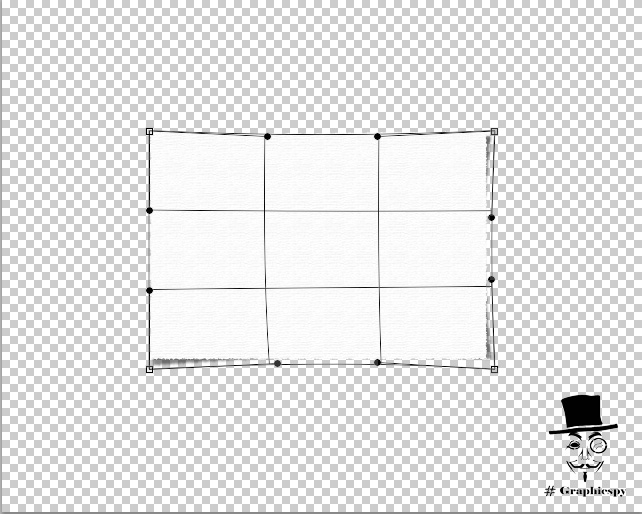
10.在最上方建立一个图层,选择渐变工具(G)(属性:线性渐变,模式:差值, 不透明度:100%).然后随机拉一些渐变出来,多在画面中间拉动,创造不规则的纹理,
下图纹理还不够乱
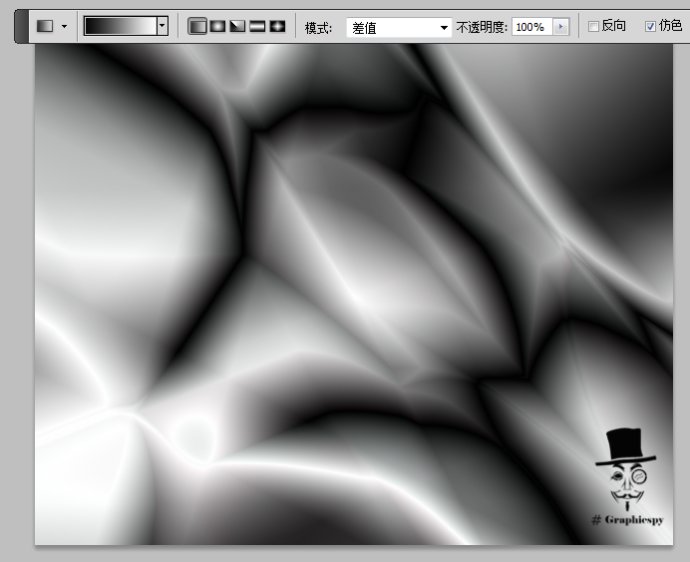
11.打开浮雕效果对话框(滤镜-风格化-浮雕效果).角度:135度,高度:6像素,数量:100%. 效果图:
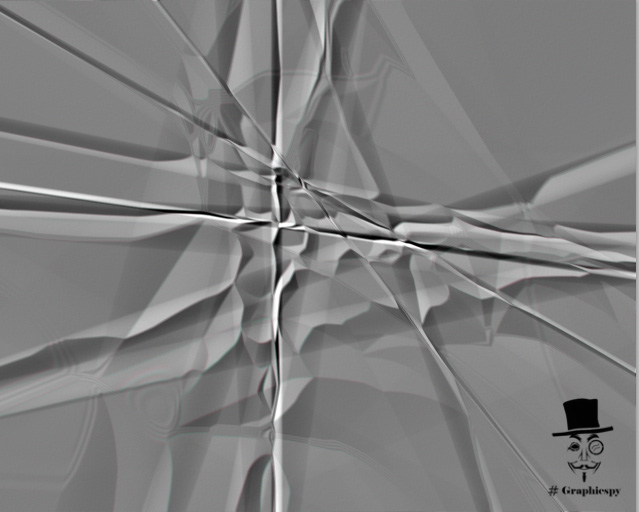
12.ctrl+shift+L 自动色阶命令 加强了明暗对比
13:右击渐变图层,在弹出的菜单中选择创建剪贴蒙版(ctrl+alt+G), 使渐变图层只在纸张上显示. 然后将该图层的混合模式切换为叠加.
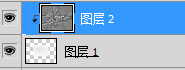
效果:
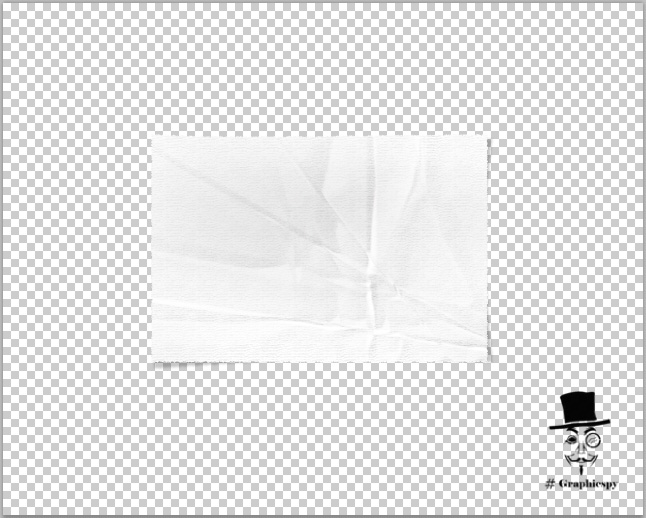
14.再将素材拖入 作为背景 即可完成
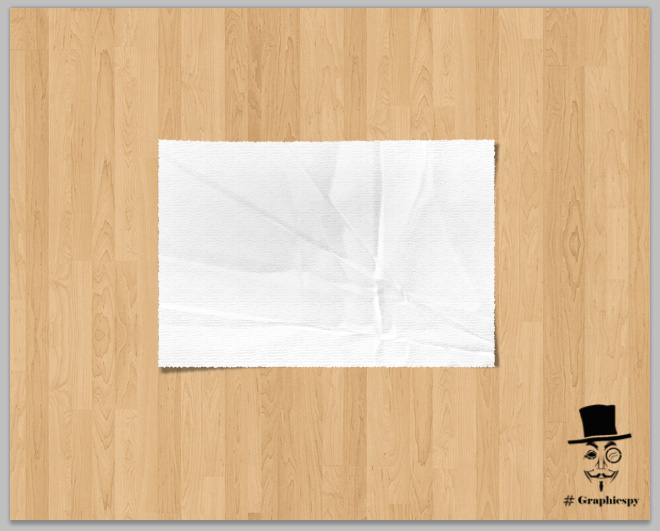
作者:graphicspy 出处:未知 |
|